Seitenleiste
Wiki
Community
Themen
C-Library
Inhaltsverzeichnis
Code::Blocks
Code::Blocks ist eine auf wxWidgets basierte Opensource IDE für C/C++ und für Linux, Mac und Windows erhältlich.
Woher bekomme ich Code::Blocks?
Als Windows-Benutzer kann man Code::Blocks von der Projektseite http://www.codeblocks.org/ unter Download Binary Releases herunterladen. Code::Blocks kann entweder alleine als IDE oder im Paket mit dem MinGW (der Windows-Version des GCC) heruntergeladen werden. Der MinGW ist der verwendete Compiler. Hat man den Einleitung zuvor bereits installiert, so reicht das Paket ohne den MinGW-Compiler. Wir installieren hier das vollständige Paket.
Installation
Seit Windows Vista muss zunächst bestätigt werden, dass man dem Programm vertraut und der Installer wirklich ausgeführt werden soll. Es folgt ein üblicher Installer, bei dem auf der zweiten Seite die GNU Version 3 akzeptiert werden muss. Im nächsten Dialog können optionale Teile des Code::Block-Paketes ausgewählt werden. Unter Shortcuts lässt sich das QuickLaunch-Icon installieren.
Es können zusätzliche Syntax-Parser installiert werden. Nicht erforderlich, aber eventuell später von Bedeutung sein könnten in Shell/BinUtils: Makefile und Bash Script und falls später ein Installer geschrieben wird, unter Others NSIS-Installer Skript. Die Installation von Code::Blocks wird beispielsweise mit NSIS durchgeführt (NullSoft Install System). Anschließend auf 'Next' drücken.
Es wird der Installationspfad vorgeschlagen, der in der Regel gleich akzeptiert werden kann. Unter Vista ist zu beachten, dass man mit „Browse“ zwar „C:\Programme\“ auswählt, das Verzeichnis heißt auf der Festplatte jedoch „C:\Progrmm Files\“.
Anschließend werden alle Dateien installiert und Code::Blocks kann gestartet werden.
Einrichten/Starten
Die Einrichtung der IDE entspricht der Linux-Version von Code::Blocks.
Damit sind wir eigentlich fertig. Der folgende Schritt ist allerdings häufig noch ganz nützlich. Möchte man den mitinstallierten GCC-Compiler jedoch auch aus der Konsole nutzen, so ist noch eine Kleinigkeit zu erledigen:
Zunächst sucht man sich die Installation des MinGW-Compilers unterhalb von Codeblocks heraus:
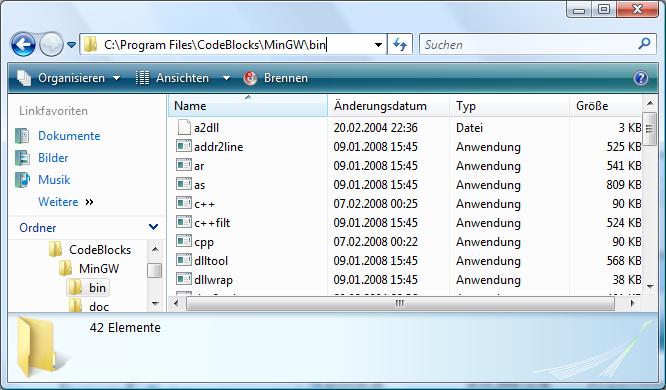
Anschließend kommen wir mit der Tastaturkombination Windows+Pause/Unterbrechung (Taste über Bild aufwärts) in die Systemeigenschaften:

Dort klickt man links auf 'Erweitere Einstellungen' (unter Windows XP ist dies ein Reiter oben) und im dann unten auf 'Umgebungsvariablen'.
Ein neues Fenster wird geöffnet, in dem die Variablen editiert werden können. Hier wählen wir die Variable „Path“ aus:

Nun können wir die Variable ändern. Dazu lassen wir die vorhandenen Verzeichnisse unberührt, sondern gehen ganz nach hinten der Zeile 'Wert der Variablen'. Hinten fügen wir ein Semikolon („Strichpunkt“: ; ) an und Kopieren den Pfad zum MinGW-Compiler hinzu. Die Path-Variable verrät Windows die Dateipfade, wo Befehle zu finden sind.

Nachdem alles mit Okay bestätigt wurde, kontrollieren wir, ob der Compiler auch funktioniert. Wir öffnen eine Konsole, indem wir Windows+R drücken und in das Fenster den Befehl „cmd“ eingeben. In der sich nun öffnende Konsole rufen wir den Compiler, in dem wir 'gcc' eingeben. Da wir keine zu kompilierenden Dateien angegeben haben, sollte der Compiler wie folgt meckern:

Dass der Compiler meckert, bedeutet, dass Windows ihn gefunden hat und starten konnten. Sollte eine Fehlermeldung kommen, dass der Befehl nicht gefunden wurde, so muss das ganze Prozedere nochmals kontrolliert werden.
Hilfe findet ihr in dem Fall im Forum.
Rückfragen
Sollte es weitere Fragen geben, dann einfach im Forum fragen.

